在WPS 2019表格操作中,如何插入复选框?以下是详细步骤。
1、 打开wps2019,新建一个空白表格,输入产品及发货状态,并进行表格调整,使其美观(如下图)
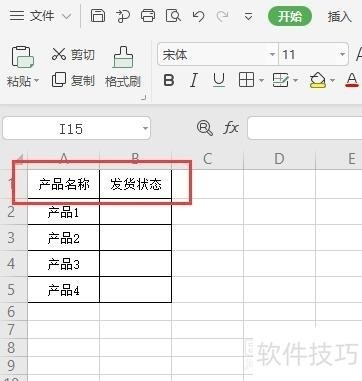
2、 然后选择菜单栏中”插入“,点击复选框图标(如下图)
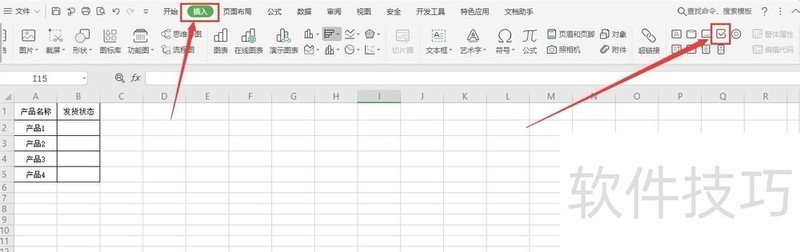
3、 在单元格中插入,并输入文字(如下图)4需要修改复选框文字时,将鼠标移至复选框,变成手形状时,右击,然后重新输入文字,拉伸此控件(如下图)
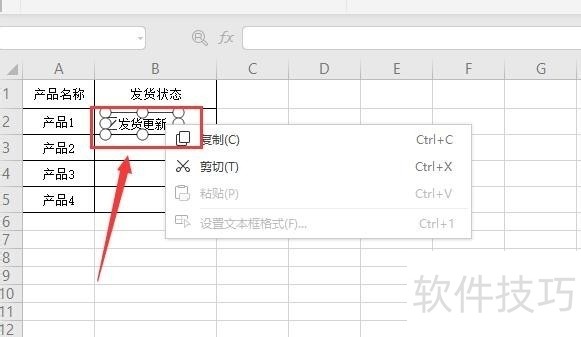
文章标题:wps2019表格中如何添加复选框
文章链接://www.hpwebtech.com/jiqiao/172521.html
为给用户提供更多有价值信息,ZOL下载站整理发布,如果有侵权请联系删除,转载请保留出处。
相关软件推荐
其他类似技巧
- 2024-07-06 17:16:01wps2019表格如何制作一个图文框
- 2024-07-06 13:45:02冻结窗口的使用
- 2024-07-06 13:25:02wps2019表格怎么设置姓名自动对齐
- 2024-07-06 13:23:02wps2019怎么在表格中制作下拉菜单
- 2024-07-06 10:29:02wps怎么合并多个表格? 来看看
- 2024-07-06 10:19:02wps2019表格如何求平均数
- 2024-07-06 09:57:02wps2019版本表格如何保留余数的后两位
- 2024-07-06 09:42:01XML文件用什么软件打开
- 2024-07-06 08:31:02WPS表格怎么自动排序
- 2024-07-06 08:17:02怎样用WPS表格制作简单实用表格
金山WPS Office软件简介
WPS大大增强用户易用性,供用户根据特定的需求选择使用,并给第三方的插件开发提供便利。ZOL提供wps官方下载免费完整版。软件特性:办公, 由此开始新增首页, 方便您找到常用的办公软件和服务。需要到”WPS云文档”找文件? 不用打开资源管理器, 直接在 WPS 首页里打开就行。当然也少不了最近使用的各类文档和各种工作状... 详细介绍»









